Tout le monde connaît le Play Store, la boutique d’applications Android de Google. Mais peu de gens savent qu’il existe de très bons magasins alternatifs dans lesquels on peut trouver des applications gratuites ou libres de droits. Pour en profiter il vous suffit juste d’installer sur votre mobile Android l’une de ses boutiques. Prodigemobile vous explique comment faire.
Trouver de nouvelles applis à télécharger
Le Play Store dispose de l’un des plus gros catalogue d’applications au monde. Malgré tout il arrive parfois que l’on ne trouve pas aussi facilement ce que l’on veut. Je pense notamment aux applications de type AdBlock permettant de supprimer l’affichage des publicités. Ces dernières sont régulièrement retirées du Play Store, Google les accusant de ne pas respecter les accords de distribution signés par les développeurs.
Des alternatives au Play Store
Si vous souhaitez profiter de grosses promotions sur des jeux payants, découvrir de nouvelles applications ou tout simplement retrouver celles censurées par Google, le mieux est encore de se tourner vers les boutiques alternatives. Il en existe des dizaines. Dans ce tutoriel, nous allons installer le market alternatif le plus connu, je veux bien sur parler de l’App-Shop Amazon.
Le store d’Amazon pour Android
La boutique d’applis du géant américain de l’e-commerce se distingue avant tout par son astucieux système d’émulation. Grâce à lui, vous allez pouvoir tester gratuitement n’importe quelle application sans débourser le moindre centime. Ce dispositif se révèle extrêmement pratique pour se faire une idée sur les possibilités d’une appli avant même de l’acheter. Ca évitera ainsi les mauvaises surprises.
L‘App Shop d’Amazon propose aussi très régulièrement des promos aussi bien sur les applications que sur les films, les e-books ou la musique. De plus ce market alternatif offre gratuitement tous les jours une application payante choisie dans son immense catalogue. Plutôt tentant, non ?
Installer l’App Shop d’Amazon sur son mobile Android
Pour pouvoir télécharger puis installer l’App Shop sur votre smartphone Android, il vous faudra disposer d’un compte Amazon. Vous pouvez très bien vous servir de celui que vous utilisez pour réaliser vos achats ou tout simplement en créer un nouveau. C’est entièrement gratuit et ça ne vous prendra que quelques minutes.
Autoriser les sources inconnues
Il vous faudra ensuite autoriser votre appareil Android à installer des applications dites inconnues, c’est à dire ne provenant pas du Play Store. Pour cela il vous suffira de suivre la procédure suivante.
- Ouvrez les paramètres de votre device Android
- Cliquez sur la rubrique Sécurité
- Puis activez l’option Sources inconnues en déplaçant le petit interrupteur
- Validez votre choix en appuyant sur le bouton OK
Attention, désormais vous pourrez installer n’importe quelle application Android récupérée sur le net. Soyez prudent, certaines contiennent des malwares capables de récupérer vos données personnelles (identifiants, mot de passe) ou d’envoyer automatiquement de SMS vers des numéros surtaxés. En ce qui concerne l’App Shop d’Amazon, pas de soucis à avoir. Les applications sont vérifiées et testées avant leur mise en ligne exactement comme sur le Play Store.
Récupérer l’App Shop d’Amazon
Comme vous pouvez vous en douter, l’application permettant d’accéder à la boutique d’Amazon ne se trouve pas sur le Play Store. Il vous faudra soit la télécharger directement depuis le site Amazon ou soit scanner un QR code pour la récupérer. Tout est parfaitement expliqué sur ce lien.
- Une fois le téléchargement terminé, cliquez sur le fichier APK récupéré
- Appuyez sur Installer puis Ouvrir
- Entrez ensuite les identifiants de votre compte Amazon pour accéder au catalogue des applications, des jeux, des films, des morceaux de musique et des e-books
Il existe bien évidemment plein d’autres alternatives au Play Store de Google. Si vous avez des préférences, n’hésitez pas à nous en faire part dans les commentaires.
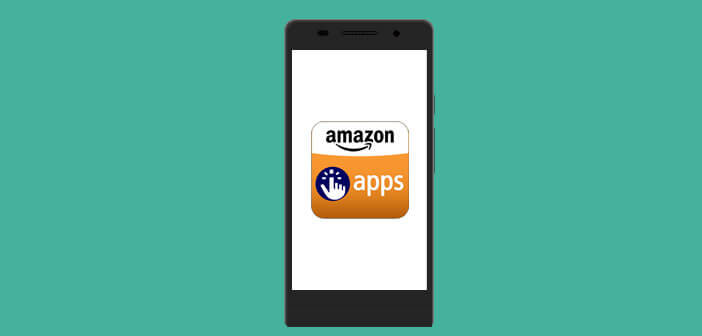
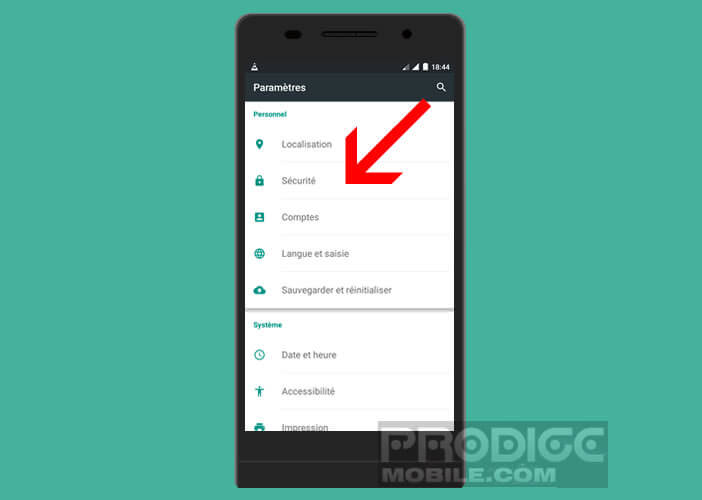
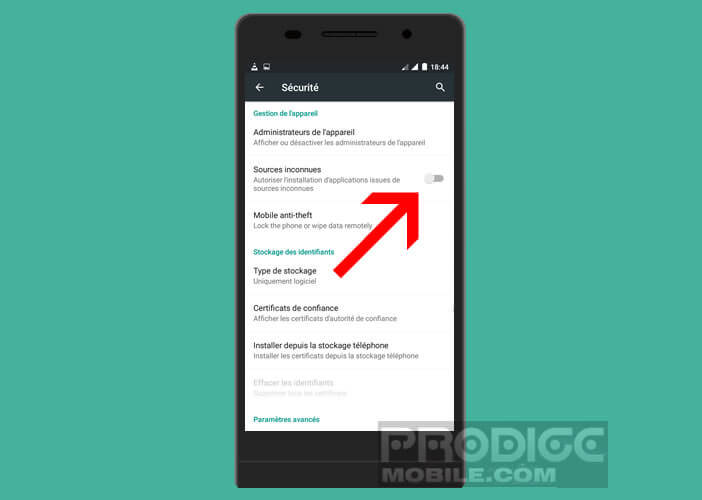
6 commentaires
Comment obliger le Google Play Store à installer les mises à jour des applications téléchargées sur le Play Store (j’en ai plus de 100 en attente de mises à jour) ? Svp !
Bonjour André
Tu t’es trompé d’articles. Ici on parle des boutiques d’applications concurrente à celle de Google. Pas grave on va réussir à te dépanner Pour les mises à jour sur le Play Store il te faut activer l’option installation automatique.
Tu ouvres le Play Store
Tu cliques sur le bouton Menu puis sur Paramètres
Puis tu sélectionnes l’option mise à jour automatique des applis
Tu coches ensuite la case via n’importe quel réseau ou via le Wi-Fi uniquement en fonction de tes préférences et de ton forfait internet.
Je te conseille toutefois de cocher la case Wi-Fi. Vu le nombre de mises à jour que tu as à faire tu risques d’exploser ton forfait.
Bonjour, j’ai suivi les instructions que vous avez transmise à André mais rien n’y fait. Je me retrouve sur le menu paramètre, Play Protect, etc…. Ensuite, j’ai la mention aucune connexion internet, puis assurez-vous que le wifi ou les données mobiles sont activés et réessayez. Je clique sur réessayer et retour au menu. Auriez-vous l’amabilité de me venir en aide. Cordialement
Bonjour Wetzer,
Dans un premier temps, tu vas devoir vérifier que ton smartphone est bien connecté à internet. Chez toi, tu vas allumer l’option Wi-Fi sur ton téléphone puis lancer le navigateur Chrome et aller sur une page web. Si celle-ci s’ouvre c’est bon, t’as bien internet sur ton smartphone.
Maintenant il va falloir comprendre pourquoi le Play Store ne veut pas utiliser ta connexion Wi-Fi. Pour cela tu vas ouvrir les paramètres d’Android puis cliquer sur Applications ou Gestionnaire d’applications.
Sélectionne ensuite l’application Play Store et clique sur consommation de données. Vérifie que l’option données en arrière-plan est bien activée. Clique ensuite sur Paramètres et va dans la rubrique Mise à jour automatique des applis. Sélectionne via le Wi-Fi uniquement.
Si le Play Store ne fonctionne pas sur le Wi-Fi fais un test avec ton réseau 4G. Penses également à effacer le cache de l’application Play Store.
Comment on fait pour mettre Google Play à jour parce-que je suis sur version ancienne et que je ne peux pas profiter de toutes les nouvelles fonctionnalités. L’icône de l’application représente une valise et un triangle de couleur.
Merci de commenter le sujet traité sur la page ! J’aurais aimé avoir des avis sur le choix d’une boutique d’application